如果只是单纯的文字,是不是看起来很单调无味呢?
所以,小编在这里给大家一种方法,用花的背景来填充文字,给文字加上特效,很漂亮的哦!
赶快来跟小编一起试试吧!美美哒,你值得拥有!

文字特效步骤:
1、打开ps的软件,按Ctrl+N快捷键新建一个600*500的画布。点击前景色,将前景色设置为白色;再点击背景色,将背景色设置为绿色。
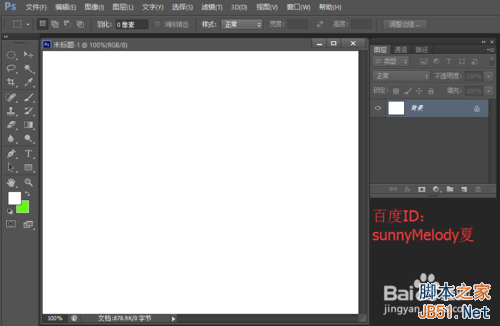
2、选择渐变工具,再选择属性栏中的对称渐变。将鼠标放在画布的正中央竖直向上或者竖直向下拉出一个渐变,背景我们就做好了。如下图所示:
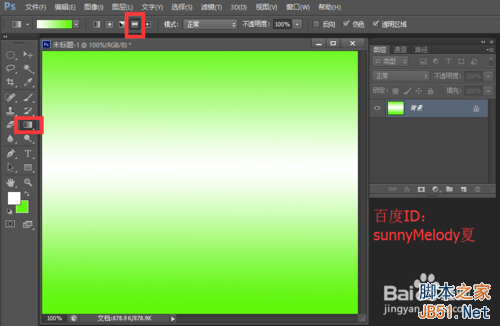
3、双击ps中的灰色部分,打开你将用来填充文字的花朵图片,这里小编的图片来源于网络,对此表示感谢。如果打开的花朵图片过大,右键单击图片名称部分,找到图像大小,将高度调小一点,设置为600。
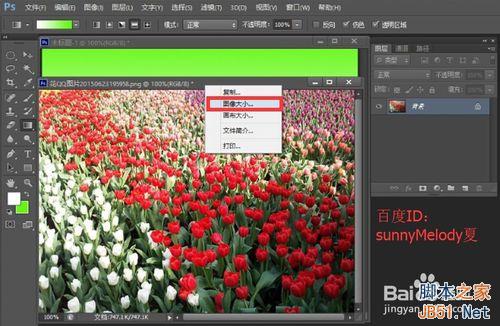
4、选择移动工具,将花朵图片拖到背景层当中,再关闭原来的花朵图片。我们再来调整花朵图片,按Ctrl+T快捷键,对花朵进行变换,使花朵覆盖背景层,变化好后,按enter键确认变换。

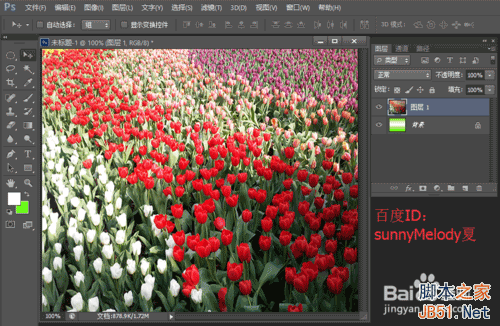
5、先选择横排文字工具,选择自己喜欢的一种字体,将字号设置大点,这里小编选择150点,最后在图片上打上你想要的字,这里以“春暖花开”为例。

6、我们再来调整文字的大小,按按Ctrl+T快捷键,对文字进行变换,将文字变大一点,调整变换好后,按enter键确认变换。

7、这一步很重要,我们来做特效。先将文字层拖到图层1与背景层之间,选中文字层,再按Alt键,将鼠标移到文字层与图层1之间,出现一个向下的小方框,点击一下,效果就出来了。(注意:这里是将文字层先盖住,再选中文字层,按Alt键变换,文字就出来了。)

8、如果你不满意,可以选中文字层移动文字,你也可以选中花朵层移动花朵的位置,这个是可以自由调节的,很方便。我们再来给文字加个样式,选中文字层,点击下方的添加图层样式图标,选中描边样式。

9、设置描边颜色,点击颜色的小方框,我们设置一个蓝色的描边,再点击确定。

10、让我们来看下效果图吧。

怎么样,是不是很漂亮呢!
小伙伴们也可以给文字填充其他的图片,不一定是花朵哦,你想填充什么就可以填充什么。
以上就是PS给文字填充漂亮的花的背景方法介绍,希望能对大家有所帮助!
 Fonction principale de Photoshop: montage d'image et manipulationApr 29, 2025 am 12:17 AM
Fonction principale de Photoshop: montage d'image et manipulationApr 29, 2025 am 12:17 AMLes fonctions principales de Photoshop sont l'édition et le fonctionnement de l'image, notamment en ajustant la couleur, la luminosité, le contraste des images, l'application des effets du filtre, le recadrage et l'ajustement de la taille de l'image, la réalisation de la synthèse de l'image, etc. 1. Ajuster la luminosité et le contraste: ouvrez l'image, sélectionnez l'option "ajuster" dans le menu "image", sélectionnez "Brightural / Contrast", et ajustez le curseur. 2. Utilisez le masque de calque de réglage du niveau de couleur et de calque: cliquez sur le bouton "Créer un nouveau remplissage ou ajuster la calque", sélectionnez "Échelle", ajustez le niveau de couleur, ajoutez un masque de calque et utilisez l'outil de pinceau pour contrôler l'effet de réglage.
 Photoshop: la puissance de l'édition graphiques rasterApr 28, 2025 am 12:13 AM
Photoshop: la puissance de l'édition graphiques rasterApr 28, 2025 am 12:13 AMPhotoshop est un outil puissant pour gérer les graphiques raster, et ses fonctions principales incluent les couches et les masques, les filtres et les ajustements. 1. Les couches et les masques permettent l'édition indépendante et les modifications non destructives. 2. Les filtres et les ajustements peuvent changer rapidement l'apparence de l'image, mais ils doivent être utilisés avec prudence pour éviter d'affecter la qualité de l'image. En maîtrisant ces fonctions et ces compétences avancées, vous pouvez considérablement améliorer votre modification d'image et vos capacités créatives.
 Photoshop: un outil polyvalent pour la manipulation d'imagesApr 27, 2025 am 12:13 AM
Photoshop: un outil polyvalent pour la manipulation d'imagesApr 27, 2025 am 12:13 AMPhotoshop est si puissant dans le domaine du traitement d'image en raison de sa polyvalence et de sa interface de fonctionnement intuitive. 1) Il peut gérer diverses tâches de l'ajustement de base à la synthèse complexe, comme l'ajustement de la luminosité et du contraste. 2) Le travail basé sur les couches et les masques permet l'édition non destructive. 3) Les exemples d'utilisation comprennent le réglage de l'équilibre des couleurs et la création de masques de calque. 4) Les erreurs courantes telles que l'édition excessive peuvent être évitées via le panneau d'historique. 5) Les suggestions d'optimisation des performances comprennent l'utilisation d'objets intelligents et de clés de raccourci.
 Essais et alternatives Photoshop: Explorer l'accès gratuitApr 26, 2025 am 12:23 AM
Essais et alternatives Photoshop: Explorer l'accès gratuitApr 26, 2025 am 12:23 AMPhotoshop propose une période d'essai gratuite de 7 jours. Pour maximiser l'utilisation de la période d'essai, 1) Inscrivez-vous à plusieurs comptes Adobe, 2) utilisez la version étudiante ou éducative et 3) abonnez-vous à Adobe CreativeCloud. Les alternatives gratuites incluent: 1) GIMP, 2) Photopea, 3) Krita, ces logiciels peuvent répondre aux besoins quotidiens d'édition d'images.
 Photoshop pour les photographes: améliorer et retoucher les imagesApr 25, 2025 am 12:01 AM
Photoshop pour les photographes: améliorer et retoucher les imagesApr 25, 2025 am 12:01 AMAméliorer et retoucher les photos dans Photoshop peut être réalisée en ajustant la luminosité et le contraste, à l'aide de l'outil de pinceau de réparation. 1) Ajuster la luminosité et le contraste: augmenter la luminosité et le contraste pour améliorer les photos sous-exposées via l'image-> Ajustements-> Menu de luminosité / contraste. 2) Utilisez l'outil de pinceau de réparation: sélectionnez HealingbrushTool dans la barre d'outils et appliquez pour supprimer divers points ou cicatrices de l'image.
 Accéder à Photoshop: méthodes et disponibilitéApr 24, 2025 am 12:07 AM
Accéder à Photoshop: méthodes et disponibilitéApr 24, 2025 am 12:07 AMPhotoshop peut être obtenu en achetant une licence permanente ou en s'abonnant à CreativeCloud. 1. Achetez une licence permanente pour une utilisation à long terme, pas de paiement mensuel, mais aucune dernière mise à jour n'est disponible. 2. Abonnez-vous à CreativeCloud pour accéder à la dernière version et à d'autres logiciels Adobe, et vous devez payer des frais mensuels ou annuels. Le choix doit être basé sur la fréquence d'utilisation et les exigences.
 Ce que Photoshop fait le mieux: tâches et projets communsApr 23, 2025 am 12:06 AM
Ce que Photoshop fait le mieux: tâches et projets communsApr 23, 2025 am 12:06 AMPhotoshop est spécialisé dans l'édition d'images, la superposition et le masquage, la peinture numérique et une variété d'applications de conception. 1) Édition et réparation de l'image: Retirez les défauts et réglez la couleur et la luminosité. 2) Couches et masques: édition et création non destructeurs. 3) Peintures et illustrations numériques: Créer des œuvres d'art. 4) Applications pratiques: conception graphique, conception Web et création d'art numérique.
 Utilisation de Photoshop: possibilités créatives et utilisations pratiquesApr 22, 2025 am 12:09 AM
Utilisation de Photoshop: possibilités créatives et utilisations pratiquesApr 22, 2025 am 12:09 AMPhotoshop est très pratique et créatif dans les applications pratiques. 1) Il offre des fonctions d'édition, de réparation et de synthèse de base, adaptées aux débutants et aux professionnels. 2) Des fonctionnalités avancées telles que le remplissage de reconnaissance de contenu et le style de calque peuvent améliorer les effets d'image. 3) La maîtrise des clés de raccourci et l'optimisation de la structure de la couche peuvent améliorer l'efficacité du travail.


Outils d'IA chauds

Undresser.AI Undress
Application basée sur l'IA pour créer des photos de nu réalistes

AI Clothes Remover
Outil d'IA en ligne pour supprimer les vêtements des photos.

Undress AI Tool
Images de déshabillage gratuites

Clothoff.io
Dissolvant de vêtements AI

Video Face Swap
Échangez les visages dans n'importe quelle vidéo sans effort grâce à notre outil d'échange de visage AI entièrement gratuit !

Article chaud

Outils chauds

MinGW - GNU minimaliste pour Windows
Ce projet est en cours de migration vers osdn.net/projects/mingw, vous pouvez continuer à nous suivre là-bas. MinGW : un port Windows natif de GNU Compiler Collection (GCC), des bibliothèques d'importation et des fichiers d'en-tête librement distribuables pour la création d'applications Windows natives ; inclut des extensions du runtime MSVC pour prendre en charge la fonctionnalité C99. Tous les logiciels MinGW peuvent fonctionner sur les plates-formes Windows 64 bits.

SublimeText3 version anglaise
Recommandé : version Win, prend en charge les invites de code !

SublimeText3 Linux nouvelle version
Dernière version de SublimeText3 Linux

SublimeText3 version Mac
Logiciel d'édition de code au niveau de Dieu (SublimeText3)

Télécharger la version Mac de l'éditeur Atom
L'éditeur open source le plus populaire






